YouTube to platforma, na którą warto zajrzeć, gdy pragniesz obejrzeć dowolny film. Wiele osób decyduje się na przesyłanie swoich wideo do tej witryny, ponieważ jest to proste i wygodne. Użytkownicy, którzy chcą oglądać filmy, wybierają YouTube ze względu na jego popularność oraz łatwość odtwarzania wideo. Zarówno wersja na komputery, jak i aplikacje mobilne oferują płynne doświadczenie w oglądaniu.
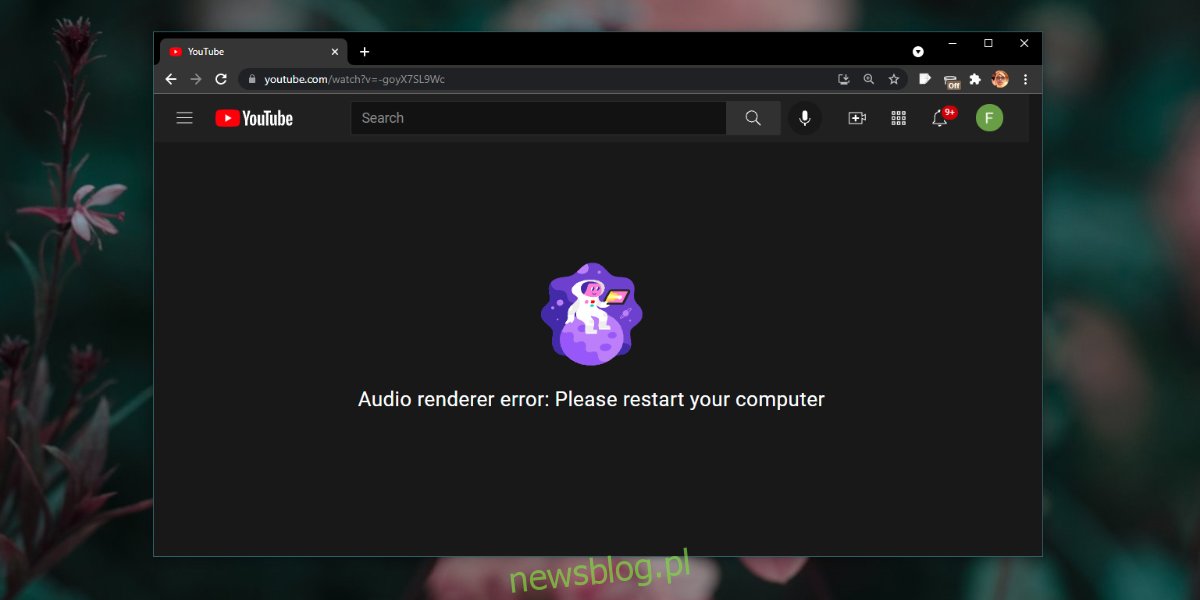
YouTube: Komunikat o błędzie renderowania dźwięku: Uruchom ponownie komputer
Aby YouTube działał poprawnie, wystarczy nowoczesna przeglądarka internetowa oraz aktywne połączenie z siecią. Wideo powinno się odtwarzać, a dźwięk towarzyszyć mu bez problemów. Prawidłowe renderowanie wideo oraz dźwięku w YouTube i innych aplikacjach online zależy od odpowiedniej konfiguracji systemu. Problemy z odtwarzaniem mogą wystąpić, jeśli sterowniki audio lub wideo nie funkcjonują prawidłowo.
Jeżeli podczas oglądania filmu na YouTube napotkałeś komunikat o błędzie renderowania dźwięku informujący o potrzebie ponownego uruchomienia komputera, spróbuj wykonać poniższe kroki diagnostyczne.
Zamknij przeglądarkę i uruchom ją ponownie.
Spróbuj skorzystać z innej przeglądarki, na przykład Chrome.
Sprawdź, czy lokalne wideo działa w aplikacji, takiej jak TV i filmy lub odtwarzacz VLC.
Upewnij się, że filmy działają na innych platformach, przykładowo Facebooku.
Jeżeli powyższe kroki nie przyniosą rezultatu, a lokalne filmy oraz wideo z innych stron odtwarzają się poprawnie, wypróbuj poniższe sugestie, aby rozwiązać problem z komunikatem o błędzie na YouTube.
1. Zrestartuj komputer
Zacznij od ponownego uruchomienia systemu. To właśnie sugeruje komunikat o błędzie, więc warto spróbować tej metody. Problem powinien zniknąć po restarcie, a jeśli nie, przejdź do kolejnych wskazówek.
2. Sprawdź ustawienia urządzeń audio
Jeżeli podłączone jest zewnętrzne urządzenie audio, może ono powodować zakłócenia lub problemy z konfiguracją w systemie.
Przełącz się na wbudowane głośniki lub spróbuj podłączyć inne urządzenie audio, na przykład słuchawki przewodowe lub bezprzewodowe, aby sprawdzić, czy YouTube będzie w stanie odtworzyć wideo.
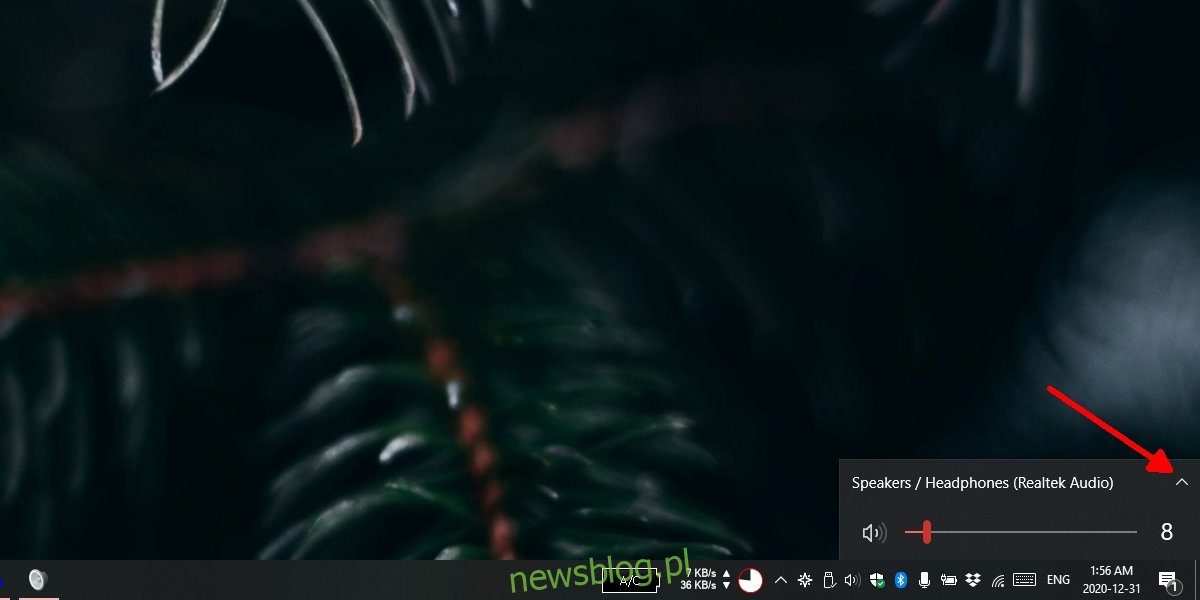
3. Zrestartuj kartę dźwiękową
Niezależnie od używanego urządzenia audio, jego działanie opiera się na karcie dźwiękowej zainstalowanej w systemie. Ponowne włączenie karty dźwiękowej może pomóc naprawić błąd YouTube.
Otwórz Menedżera urządzeń.
Rozwiń sekcję Wejścia i wyjścia audio.
Kliknij prawym przyciskiem myszy na kartę dźwiękową i wybierz Wyłącz.
Po wyłączeniu zrestartuj komputer.
Po ponownym uruchomieniu otwórz Menedżera urządzeń, rozwiń Wejścia i wyjścia audio, a następnie kliknij prawym przyciskiem myszy na kartę dźwiękową i wybierz Włącz.

4. Skorzystaj z narzędzia do rozwiązywania problemów z dźwiękiem
W systemie Windows 10 znajduje się narzędzie do rozwiązywania problemów z dźwiękiem. Uruchom je, aby spróbować naprawić problemy z dźwiękiem.
Otwórz aplikację Ustawienia, używając skrótu klawiaturowego Win + I.
Przejdź do sekcji Aktualizacja i bezpieczeństwo.
Wybierz zakładkę Rozwiązywanie problemów.
Kliknij Dodatkowe narzędzia do rozwiązywania problemów.
Uruchom narzędzie do rozwiązywania problemów z odtwarzaniem dźwięku i zastosuj wszystkie sugerowane poprawki.
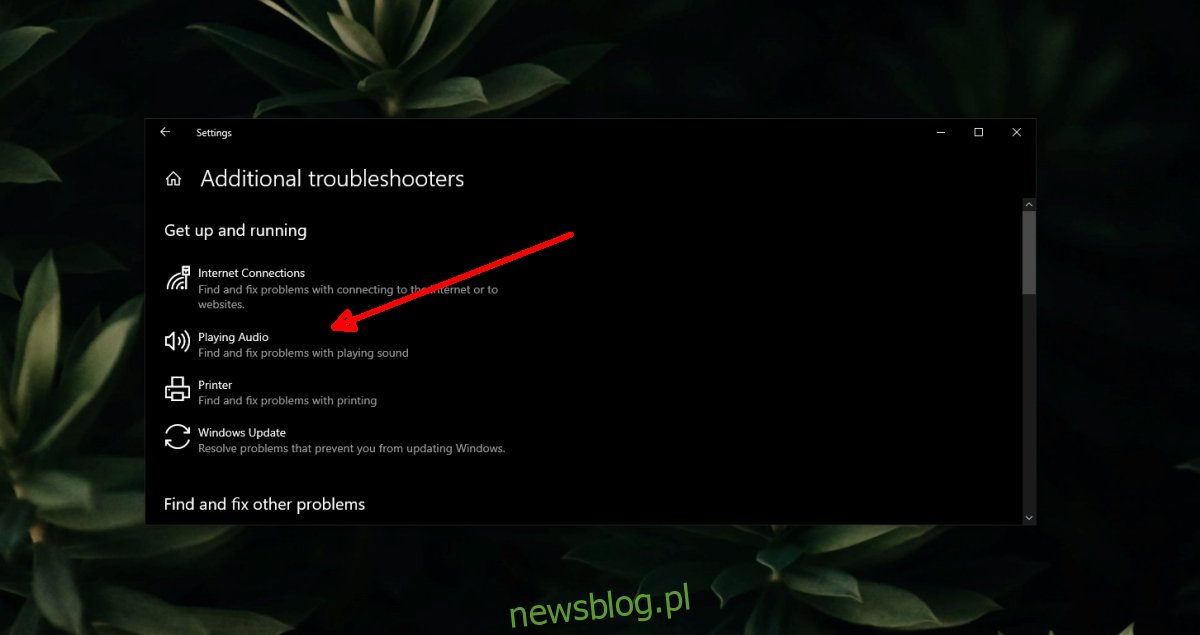
5. Wyłącz przyspieszenie sprzętowe w przeglądarce
Współczesne przeglądarki obsługują przyspieszenie sprzętowe, co jest przydatne dla zaawansowanych aplikacji internetowych, ale może także powodować problemy. Spróbuj dezaktywować tę funkcję w swojej przeglądarce i następnie sprawdź, czy uda się odtworzyć film na YouTube.
Możesz wyłączyć przyspieszenie sprzętowe zarówno w przeglądarce Chrome, jak i Firefox.
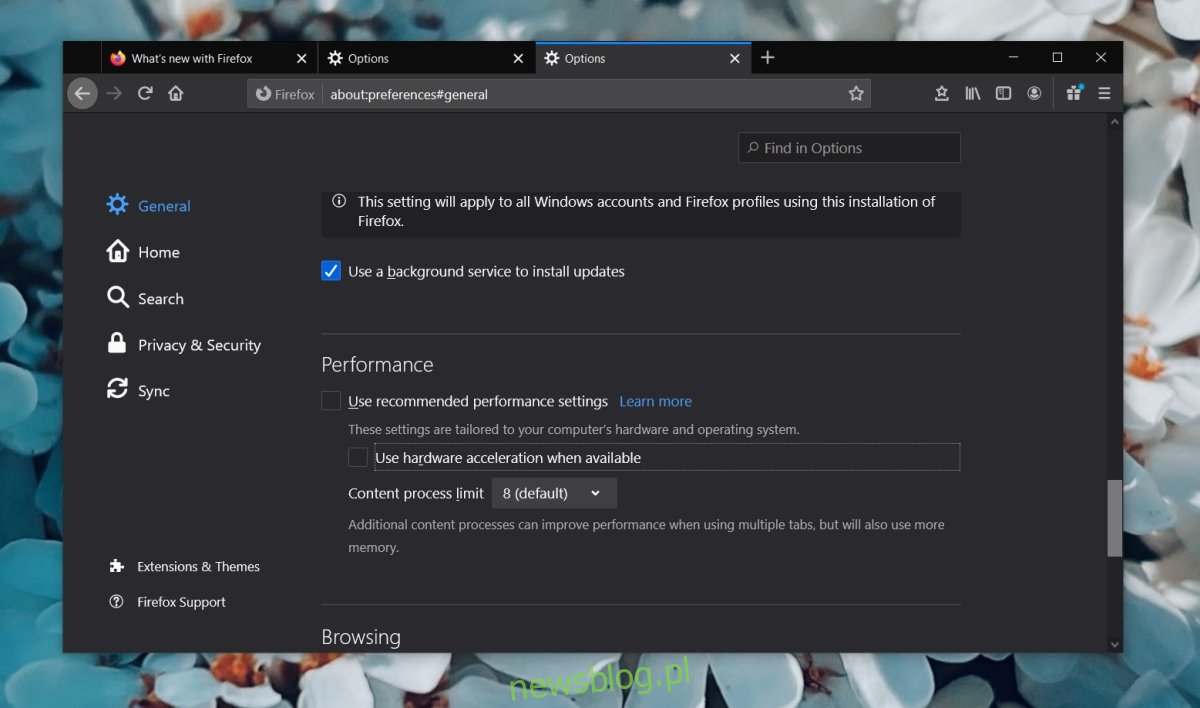
6. Sprawdź dodatki i rozszerzenia
Upewnij się, że zainstalowane dodatki oraz rozszerzenia nie są przyczyną problemów. Wyłącz je wszystkie i sprawdź, czy wideo odtwarza się poprawnie.
Podsumowanie
YouTube zazwyczaj działa bez zarzutów. Niemniej jednak, czasami mogą wystąpić błędy związane z problemami sieciowymi. Jeśli korzystasz z VPN, spróbuj go wyłączyć, a następnie odtwórz film. Możesz także rozważyć ponowną instalację przeglądarki, co często rozwiązuje problemy.
newsblog.pl
Maciej – redaktor, pasjonat technologii i samozwańczy pogromca błędów w systemie Windows. Zna Linuxa lepiej niż własną lodówkę, a kawa to jego główne źródło zasilania. Pisze, testuje, naprawia – i czasem nawet wyłącza i włącza ponownie. W wolnych chwilach udaje, że odpoczywa, ale i tak kończy z laptopem na kolanach.